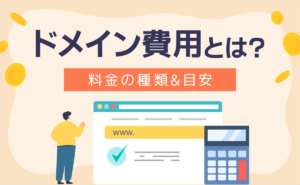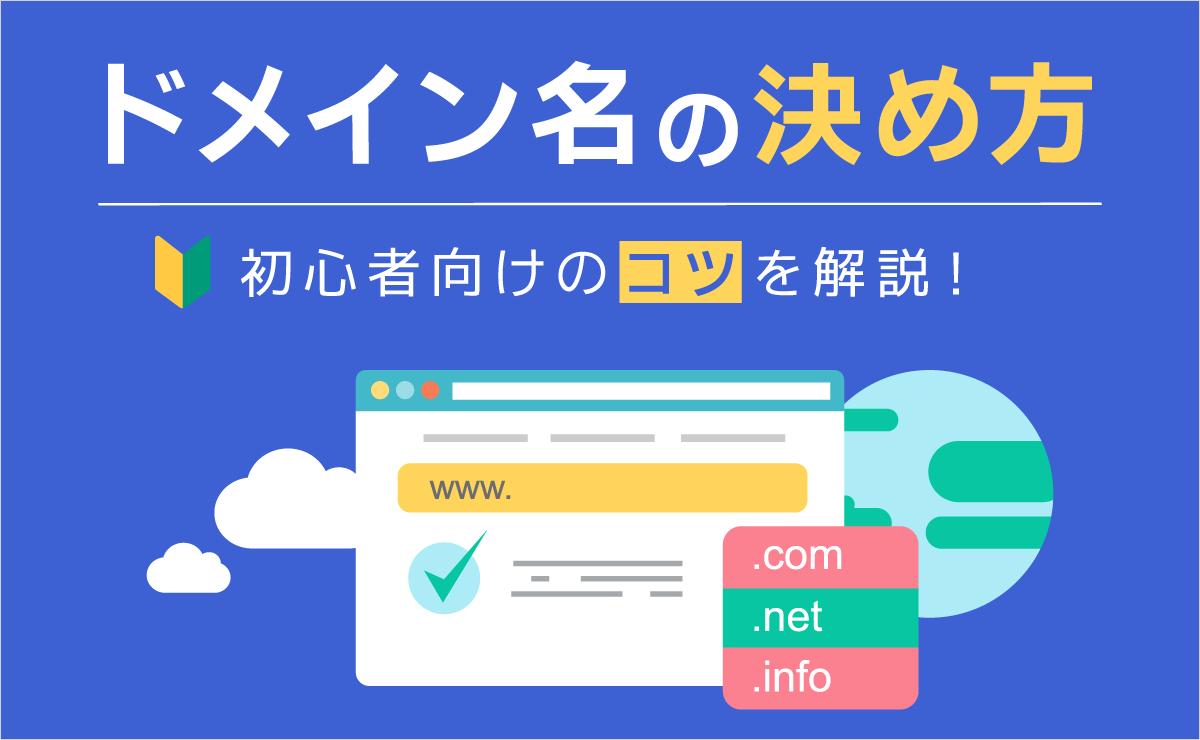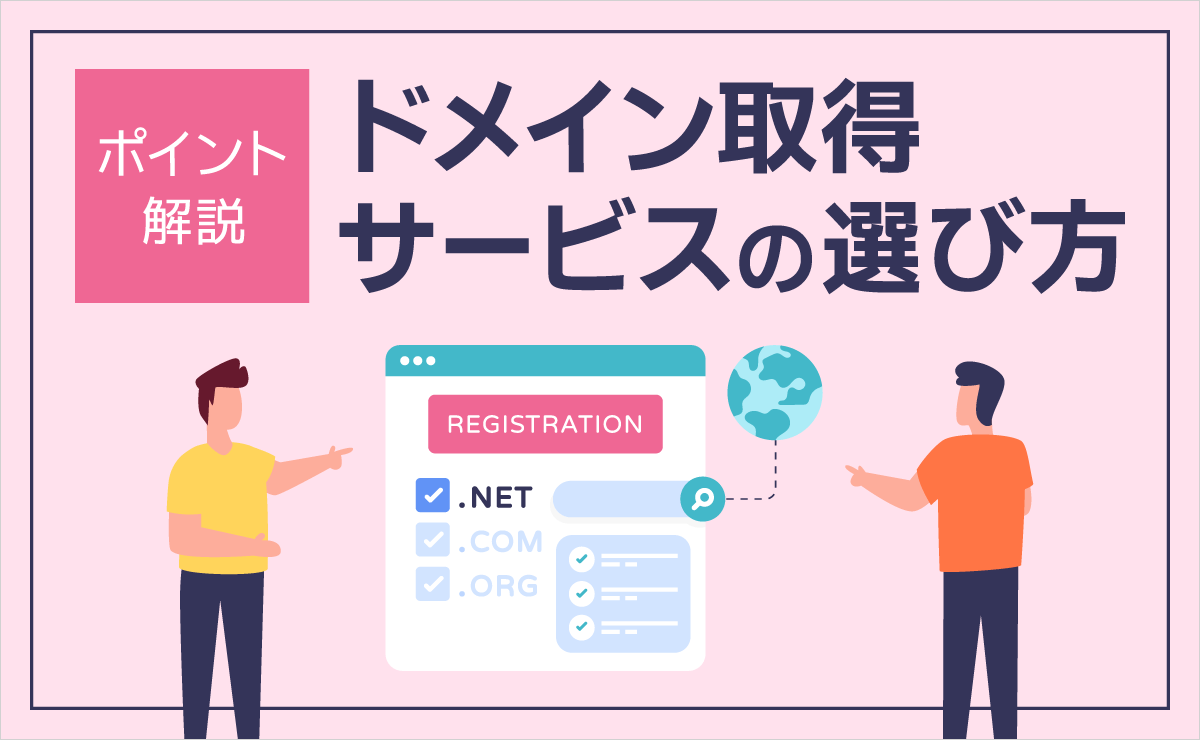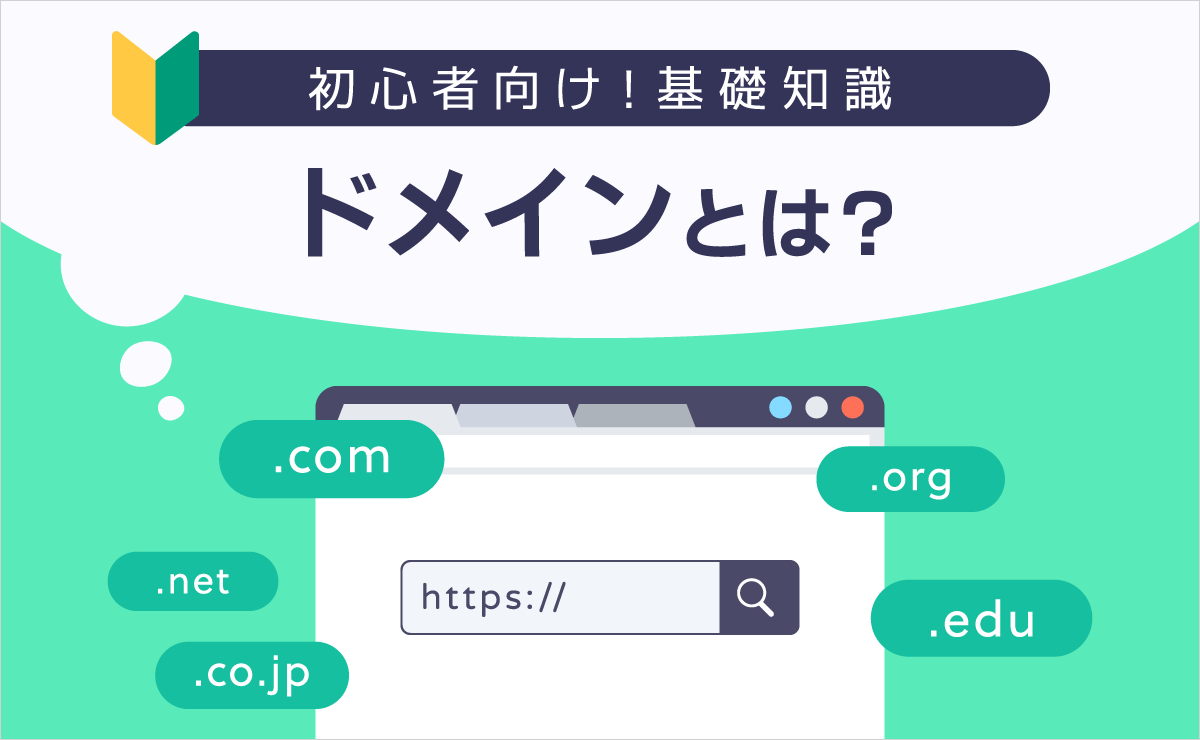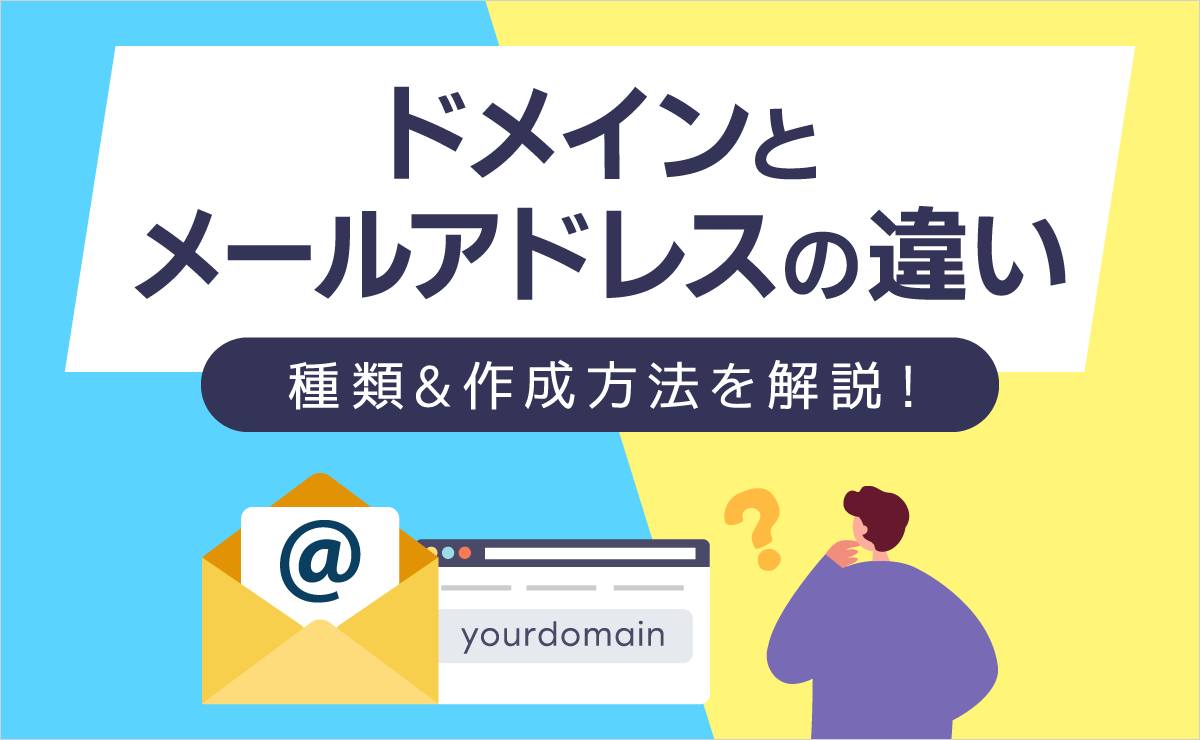ドメインの移管とは?具体的な手順・注意点・事前の確認事項を詳しく解説
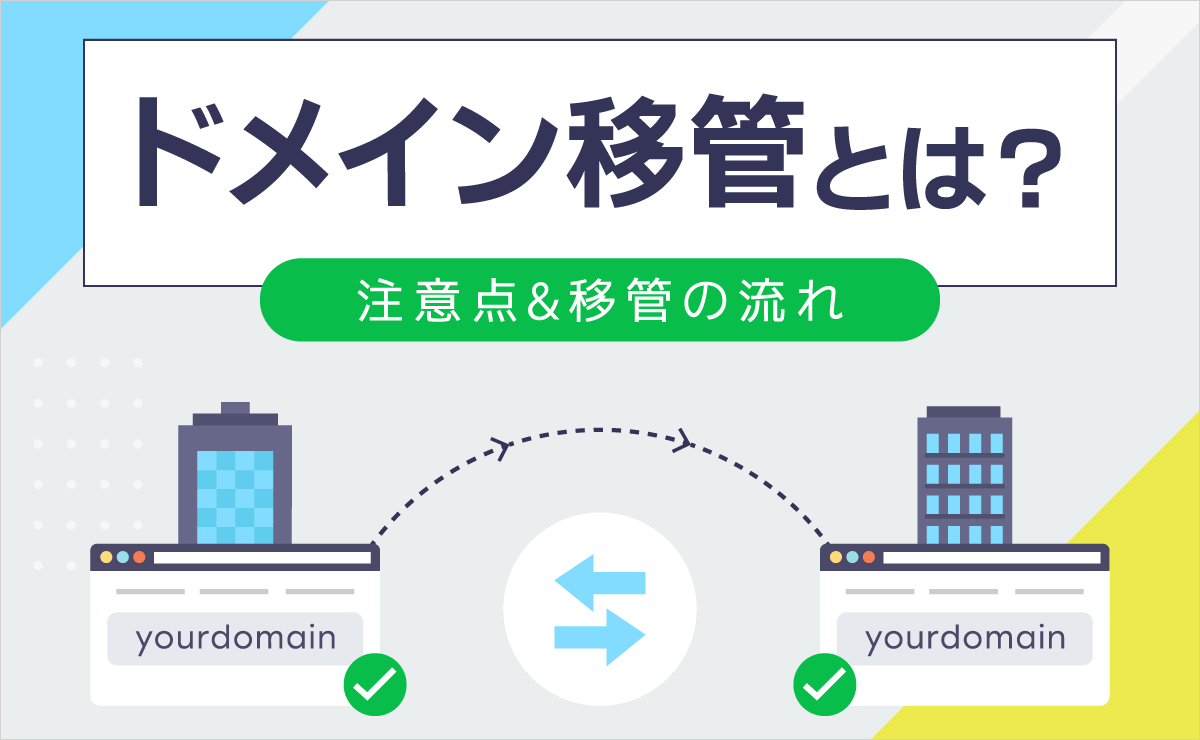
ブログ・ホームページなどのWebサイトやメールアドレスを利用する中で、「ドメインの管理会社を変更したい」とお考えの方もいらっしゃるのではないでしょうか。
携帯電話のキャリアを乗り換えるのと同様に、ドメインの管理会社を乗り換えることで、ドメインの料金が安くなったり、管理が楽になったりするケースがあります。
この記事では、ドメイン移管の手順、事前の確認事項、サーバー移転との違いなどを、ひととおり解説していきます。
この記事を読めば、複雑だと思われがちなドメイン移管の流れや、注意点を理解できるので、ぜひ参考にしてみてください!
さらに、ドメインをお得に移管できる方法も紹介しているので、ぜひ最後までご覧ください。
ドメイン移管とは?
まず、ドメイン移管とは、ドメインを契約している管理会社を変更する手続きのことです。
言い換えると、ドメインの更新費用の支払い先を変更する手続きです。
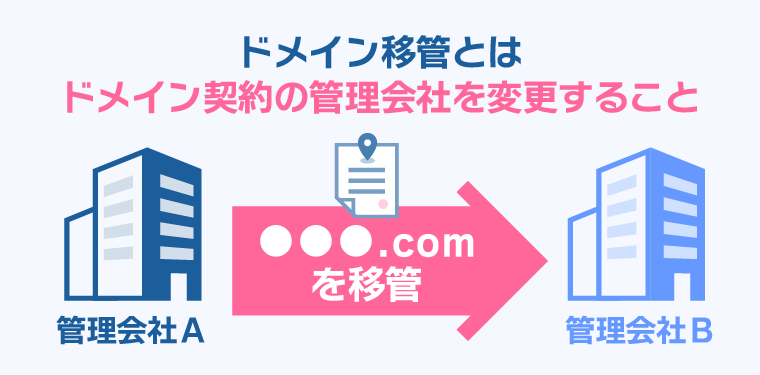
たとえば、ドメインの契約管理を、現在利用している「A社」から「B社」へ変更したいときなど、ドメイン移管の手続きを行います。
ドメイン移管の手続きが完了したら、以降の更新費用は「B社」へ支払うことになります。
ドメイン移管はあくまでも契約を移す手続きです。
移管にともない、ドメインを利用するサーバーなどが変わるわけではありません。
ドメイン移管とサーバー移転の違いについて
よく勘違いされるのが、「ドメイン移管」と「サーバー移転(サーバー移行)」の違いです。
一見、同じ手続きのように思われがちですが、これらはまったく異なる手続きです。
「ドメイン移管」は、先に紹介したとおり、ドメイン契約の管理を別の会社に移す手続き。
Webサイトやメールアドレスの利用には影響ありません。
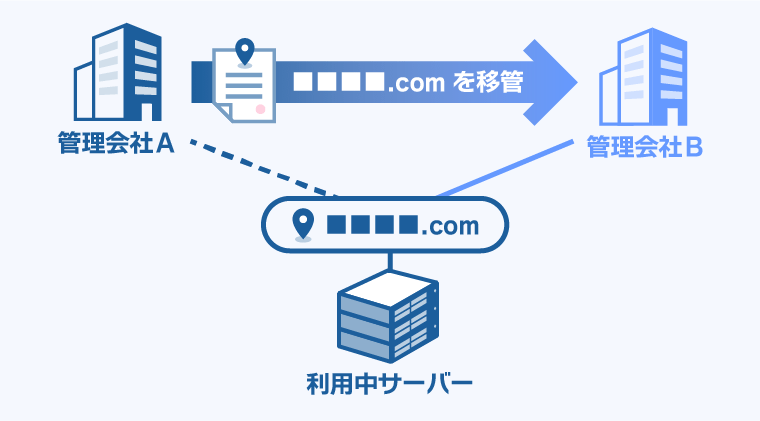
一方で「サーバー移転」は、現在利用しているサーバー(レンタルサーバー)を、ほかのサーバーに移行する手続きのこと。
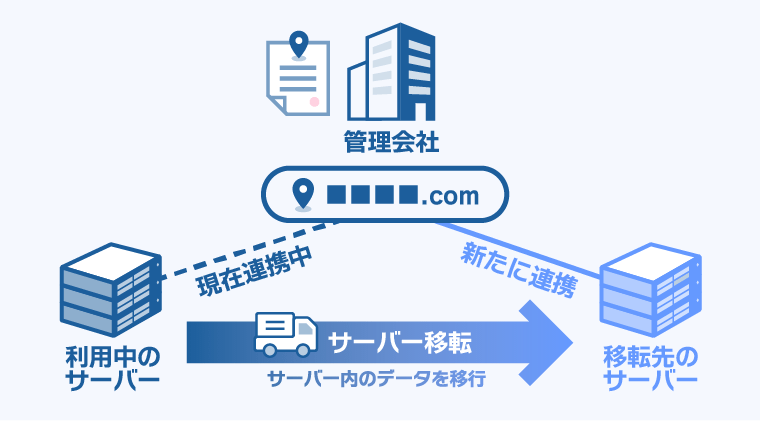
「サーバー移転」では、新たに利用するレンタルサーバーを契約したあとに、移転先へのデータ移行や、DNSサーバー設定の変更などが必要です。
「サーバーを移転するから、ドメインも移管しないと!」と考えてしまいがちですが、サーバーを移転するからといって、ドメイン移管が必要になるわけではありません。
サーバーとドメインの契約はそれぞれ別のものです。
サーバーを変更したい人は、サーバーを移転するのみで問題ありません。
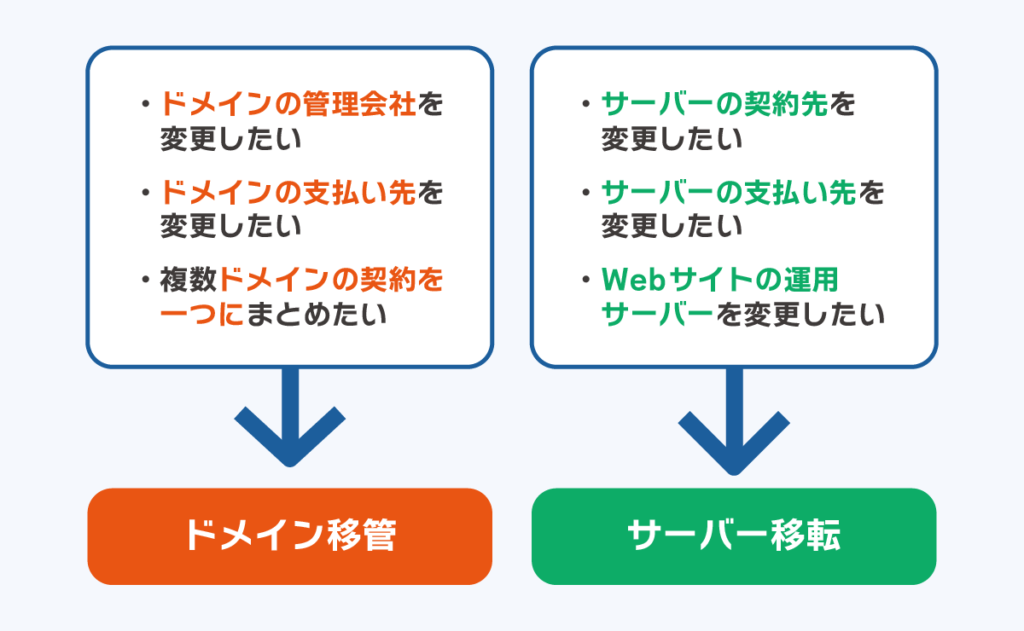

ドメインを移管することのメリットは?
ではなぜ、ドメイン移管をする人がいるのでしょうか。
それは、ドメイン移管をすることで、以下のようなメリットがあるからです。
- ドメインの費用を抑えられる
- ドメインの管理を楽にできる
ドメインの料金は管理会社(サービス)ごとに異なるので、より料金が安い管理会社に移管すれば、かかる費用を抑えられます。
また、「ドメインの管理を楽にできる」メリットは、とくに複数のドメインを契約している人におすすめです。
すべてのドメインを同じ会社で管理すれば、契約を一か所でまとめて管理できるので楽です。
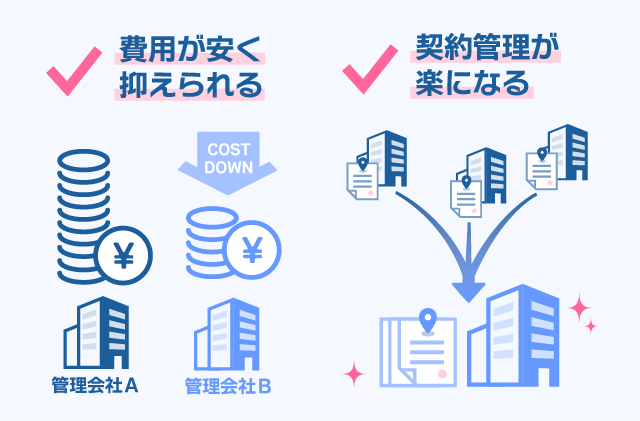
よくあるのが、ドメインを複数の会社で管理していることで、どの管理会社に更新費用を支払えばいいのかわからなくなるケースです。
整理されていないと、支払いが滞り、ドメインが失効してしまう可能性もあります。
お心当たりのある方はぜひ、ドメイン移管を検討してみてください。
また、ドメイン同士だけでなく、サーバーの契約とドメインの契約を一括管理するというのもおすすめです。
ドメインを移管することのデメリットは?
ドメインを移管することで、なかには損をしてしまう人もいます。
それは、移管前にJPドメインを複数年契約・複数年更新している人です。
- 移管によって、ドメインの契約期間が短くなってしまう可能性がある
ドメインを移管した場合、移管前のWhois情報上の有効期限から、1年延長された日付が新しい有効期限になります。
「Whois情報上の有効期限」は、gTLDドメインの場合は最長で10年先ですが、JP系のドメインの場合、ドメインサービスで複数年契約を行っていても最長で1年先です。
2023年3月31日に、5年契約したJPドメインの場合を想定してみましょう。
- 「期待」している有効期限
ご利用サービス上の有効期限:2028年3月31日
移管した後の有効期限:2029年3月31日 - 「実際」の有効期限
Whois情報上の有効期限:2024年3月31日(※毎年更新)
延長後の有効期限:2025年3月31日
すでに5年分の料金を支払っていても、移管時にはWhois情報上の有効期限が参照されます。
つまり、上に示した条件で2024年3月31日の期限前にJPドメインを1年契約で移管すると、2024年3月31日までの契約と見なされ、2025年3月31日が有効期限の契約になる、というわけです。
本来2028年3月31日までの契約として料金を支払ったのに、有効な契約期間が短くなり、損をしてしまいます。
支払っていた料金も返ってきません。
上の例のように、移管によって損をしてしまう可能性もありますので、ご注意ください。
ドメイン移管にかかる費用は?
ドメインの移管にかかる費用は、「ドメインの種類」や「サービス」によって異なります。
国内の主要なドメインサービスを確認した中では、以下程度でしたので、参考にしてみてください。
| ドメインの種類 | おおよその料金相場 |
|---|---|
| .com | 1000円~3800円ほど (平均2000円程度) |
| .net | 1000円~3800円ほど (平均2200円程度) |
| (ローマ字).jp | 2200円~5500円ほど (平均3400円程度) |
| .co.jp | 4000円~5200円ほど (平均4500円程度) |
なお、多くの場合、移管費用には1年分の利用料金も含まれており、移管時にはドメインの利用期限が1年延長されます。
当サービス「XServerドメイン」の価格は以下のとおりです。
| トップレベルドメイン | 移管費用(XServerドメイン) |
|---|---|
| .com | 1602円 |
| .net | 1878円 |
| (ローマ字).jp | 3102円 |
| .co.jp | 4136円 |
人気ドメインだと、時期によっては、お得に移管できるキャンペーンを行っていることもあります。
ドメインの費用については以下の記事も参考にしてみてください。
ドメイン移管を行う前の確認事項7つ
移管手続きの前に確認すべき項目を、わかりやすくまとめました。
移管対応を進めてから不備に気づいた場合、再申請までに時間がかかることがあるので、必ず事前に確認するようにしましょう。
ドメイン移管の手続きでは事前準備がとても大切です!
1. 移管先で取り扱いのあるドメインなのかを確認する
まず、移管先の管理会社で移管したいドメイン種別の取り扱いがない場合、移管自体ができないので、必ず確認を行いましょう。
なお、『XServerドメイン』を例に挙げると、プレミアムドメインや、価格表の「移管」欄に値段の記載がないドメインについては移管ができないので、事前に確認しておいてください。
ちなみに、「プレミアムドメイン」とは、一般的なドメイン名と比べて、希少価値の高いドメイン名のことです。
2. 管理会社にドメインの移管手順を確認する
移管時は、あらかじめ流れや手順を確認しておきましょう。
移管手続きをスムーズに進めるには、事前に手順を把握することがとても重要です!
移管に必要な手順は、管理会社ごとに異なりますので、まずはご利用サービスの公式サイトを確認してみてください。
通常、管理会社が公開しているマニュアルで移管手順を確認できると思います。
マニュアルが載っていないなどで、手続き方法が不明な場合は、事前に管理会社に確認をしましょう。
3. ドメインの取得日と有効期限を確認する
ドメインを移管するには、有効期限が一定残っている必要があるため、あらかじめ有効期限などを確認しておきましょう。
必要な有効期限はドメインサービスによって異なりますが、一ヶ月以上の猶予を持って手続きをするのがおすすめ。
『XServerドメイン』へ移管される場合も、一ヶ月以上の有効期限が必要です。
期限に不安がある場合は、必ず移管先に確認するようにしましょう。
JPドメインの場合は「ドメインの取得日」「有効期限」、ほかのドメインの場合は「有効期限」を必ず確認してください。
また、JPドメイン以外の場合、移管元の管理会社側で、ドメイン登録を行ってから60日が経過していないと、移管手続きができません。
4. レジストラロックが解除されているかを確認する
レジストラロックをされている場合は、ドメイン移管時に解除する必要があります。
「レジストラロック」とは、「ドメインロック」とも呼ばれ、管理会社側でドメインにロックをかけ、不正なレジストラ変更を阻止するための機能のことです。
具体的な解除方法は管理会社ごとに異なるので、移管元の管理会社にご確認ください。
なお、解除がされているかはWhois情報で確認できます。
ドメインのステータスが「ClientTransferProhibited」となっている場合、ロックがかかっている状態。
ステータスが「ok」となっている場合は、レジストラロックが解除されている状態です。
必ず事前に確認のうえ、移管対応を進めてください。
Whois情報については以下の記事で解説していますので、ご参照ください。
5. Whois代理公開設定の解除をする
「Whois代理公開設定」とは、Whois上で公開される情報を、ドメインの管理会社の情報で公開し、ドメイン登録者の情報を非公開にする機能のことです。
代理公開の設定をしている場合、ドメインの移管前に解除する必要があります。
具体的な解除方法は管理会社ごとに異なるので、移管元の管理会社にご確認ください。
6. Whois情報の「Registrant Email」欄を確認する
※JPドメインを移管する場合、確認は不要です。
ドメインの移管時、Whois上の「Registrant Email」欄にあるメールアドレスを、自身が受信可能なメールアドレスにしておく必要があります。
移管の承認手続きに必要なメールが送信されるので、移管元の管理会社側で事前に受信可能なメールアドレスへ変更しておきましょう。
Whois情報の変更内容が反映されるまで、最大で48時間ほど時間がかかる場合がありますので、必ず反映を確認したあとに移管作業を進めてください。
メールアドレスが確認できていないことで移管が失敗する事例は多いです。
必ずチェックするようにしましょう!
7. AuthCode(認証コード)の確認をする
認証コードとは、ドメイン移管のときに必要なパスワードのようなもので、ドメインの管理会社によって「AuthCode」や「EPP Key」などと呼ばれています。
ドメインの移管には認証コードが必要ですので、事前に移管元の管理会社にご確認ください。
認証コードは入手してから長時間が経過すると、利用ができなくなるケースがあります。
利用ができなくなった場合、再発行をする必要があるのでご注意ください。
gTLDドメインの移管手順
ここでは、実際に『XServerドメイン』へgTLDドメインの移管を行う手順を紹介します。
「gTLDドメイン」とは、「.com」や「.net」のように取得条件がなく、誰でも取得できるドメイン名のこと。
なお、gTLDドメインとJPドメインの移管手順はそれぞれ異なっているのでご注意ください。
「.jp」ドメインの場合は、「JPドメインの移管手順」をご確認ください。
手続きの流れを把握して、スムーズに対応を進められるようにしましょう!
1. 移管元に連絡をする
まず、現在の管理会社にドメイン移管をする旨をお伝えし、AuthCode(認証コード)の確認をしてください。
また、ドメイン移管を行う前の確認事項を確認の上、Whois情報が適切な状態となっていない場合は適宜変更をしておいてください。
移管元での作業手順については、管理会社ごとに異なる場合がありますので、事前に移管元にて手順をご確認ください。
2. ドメインの申し込みを行う
『XServerドメイン』の 「ドメイン移管」ページから、移管希望のドメイン名を入力し、「検索」ボタンを押してください。
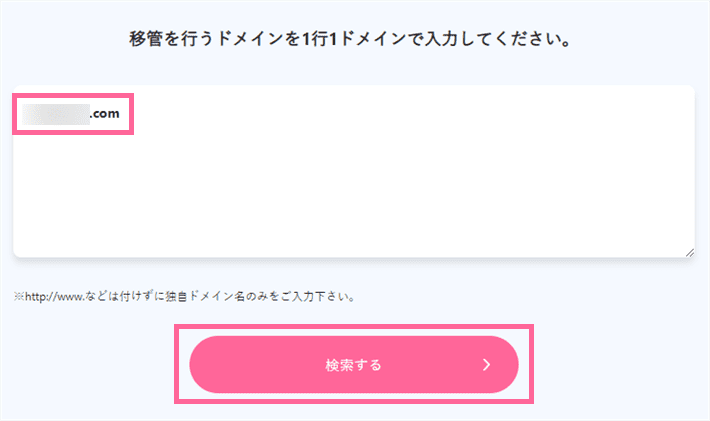
移管するドメインが複数ある場合は、1行に1ドメインずつ入力してください。
遷移した画面で、ドメイン名の左側にチェックが入っていることを確認のうえ、取得したAuthCode(認証コード)を入力してください。
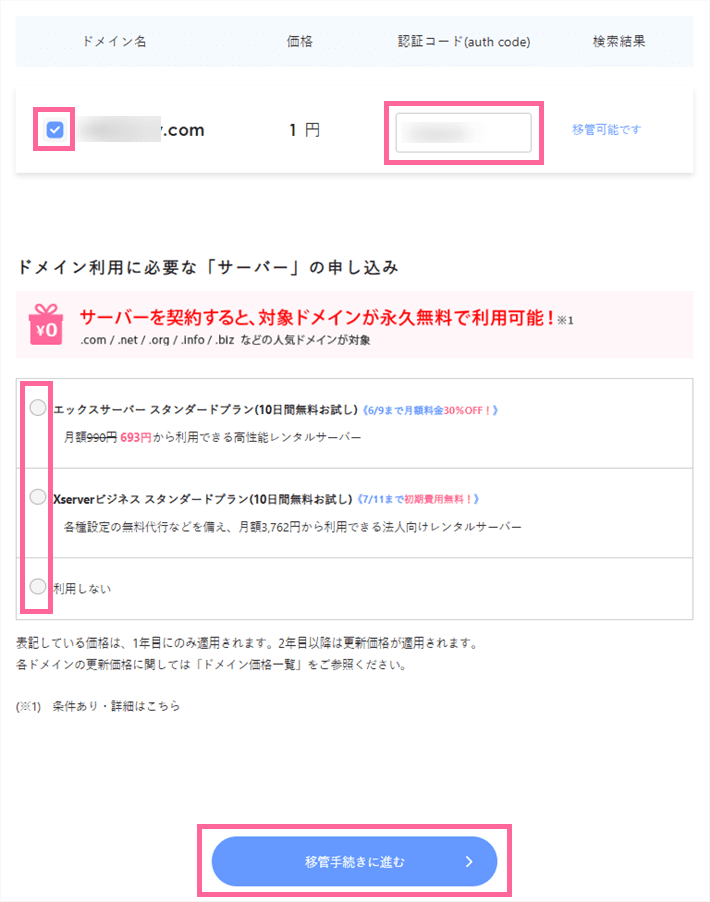
サーバーのお申し込みも一緒にする場合は、『エックスサーバー』『XServerビジネス』のどちらかを選択してください。
不要な場合は、「利用しない」を選択のうえ、「移管手続きに進む」ボタンを押してください。
すると、XServerアカウントへのログイン・登録画面が表示されます。
初めての方はXServerアカウントの登録に進み、ユーザー情報など、必要事項を入力して画面を進めてください。
すでにXServerアカウントをお持ちの方は、ログイン情報を入力して進みましょう。
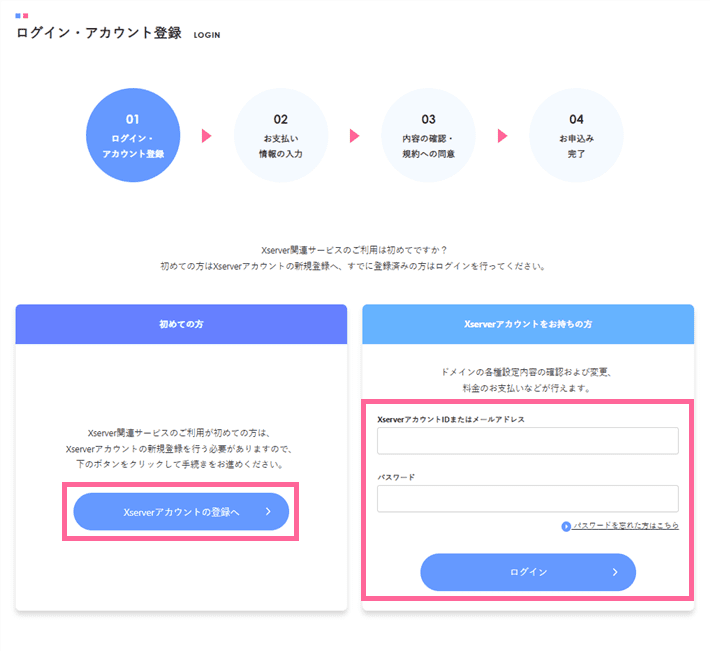
3. 移管費用のお支払い
画面を進めると、お支払い情報の入力画面が表示されるので、ご希望のお支払い方法にチェックをしてください。
なお、『XServerドメイン』では、以下のお支払い方法のご用意があります。
- クレジットカード払い
- コンビニエンスストア払い
- 銀行振込
- Paidy翌月払い(コンビニ/銀行)決済
- ペイジー決済
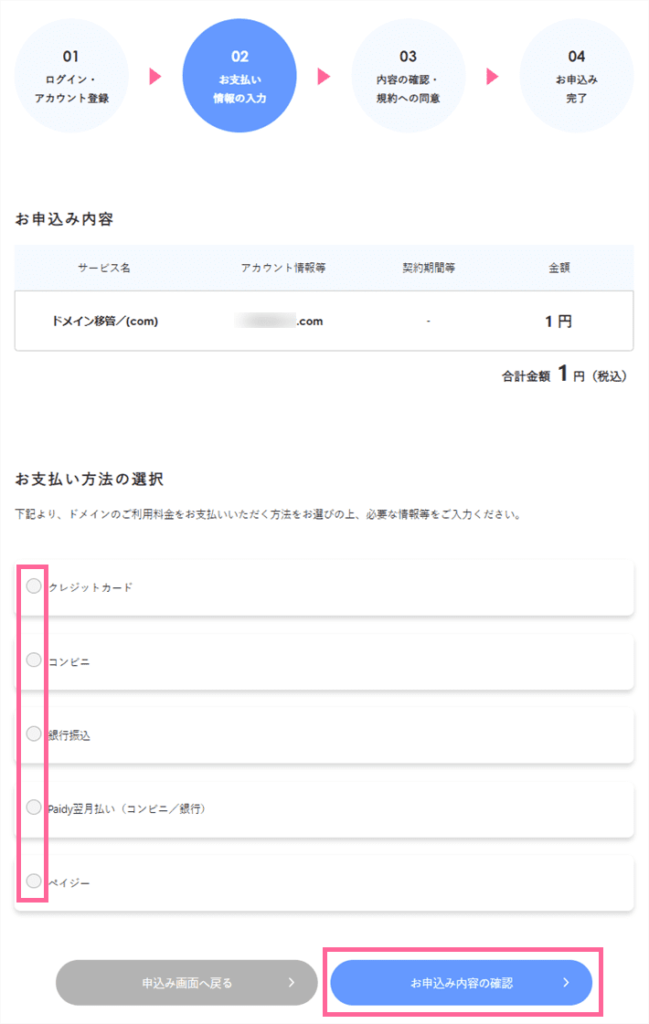
お支払い情報の入力ができたら、「お申し込み内容の確認」ボタンを押してください。
すると、お申し込み内容の確認画面が表示されるので、内容に間違いがないかと、規約類を確認してください。
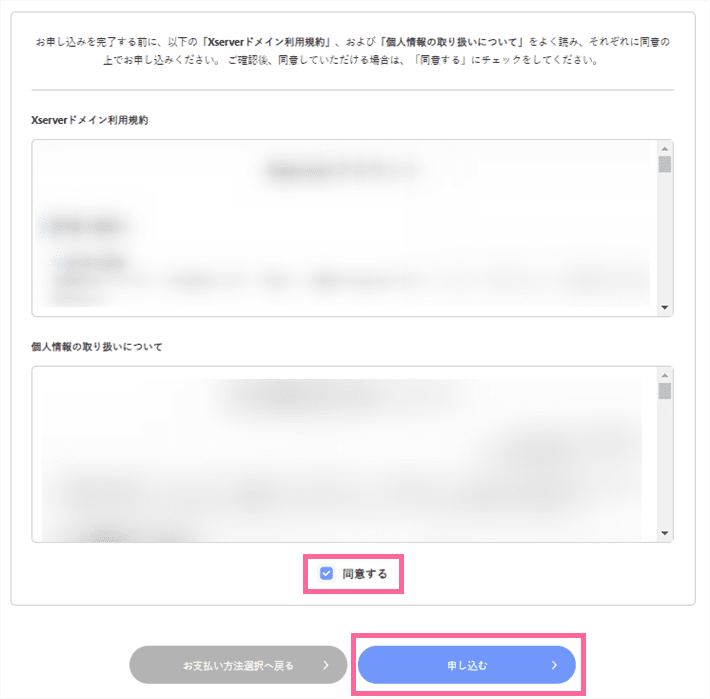
「同意する」にチェックのうえ、「申し込む」を押したら、『XServerドメイン』へのお申し込み完了です!
4. 移管の承認作業
ここまでの手続きが完了すると、移管するドメインのWhois上で公開されている、「Registrant Email」に記載のメールアドレス宛に、移管承認メールが送信されます。
メール本文内のURLをクリックして承認手続きを行ってください。
- 宛先 : Whois情報の「Registrant Email」に記載のメールアドレス
- 件名 : [重要](●移管するドメイン名●)のトランスファー申請に関するご案内
メールの承認は、7日以内に行う必要がありますので、ご注意ください。
承認メールは、英文を含むため、迷惑メールフォルダに振り分けられてしまう可能性もあります。
メールが届かない場合は、迷惑メールに紛れていないかもご確認ください。
5. 移管完了メールの受信
移管が完了すると、XServerアカウントに登録したメールアドレス宛へ、「移管完了のお知らせ」という件名のメールが送信されます。
このメールを受信できたら、移管手続きは完了です!
JPドメインの移管手順
続いて、『XServerドメイン』にJPドメインの移管を行うときの手順を紹介します。
なお、「.com」「.net」などのgTLDドメインとJPドメインの移管手順はそれぞれ異なっているのでご注意ください。
gTLDドメインの場合は、「gTLDドメインの移管手順」をご確認ください。
1. 移管元に連絡をする
まず、現在の管理会社にドメイン移管をする旨をお伝えし、AuthCode(認証コード)の確認をしておくことと、移管の承認作業を依頼してください。
また、ドメイン移管を行う前の確認事項を確認の上、Whois情報が適切な状態となっていない場合は適宜変更をしておいてください。
移管元での作業手順については、管理会社ごとに異なる場合がありますので、事前に移管元にて手順をご確認ください。
2. ドメインの申し込みを行う
『XServerドメイン』の 「ドメイン移管」ページから、移管希望のドメイン名を入力し、「検索」ボタンを押してください。
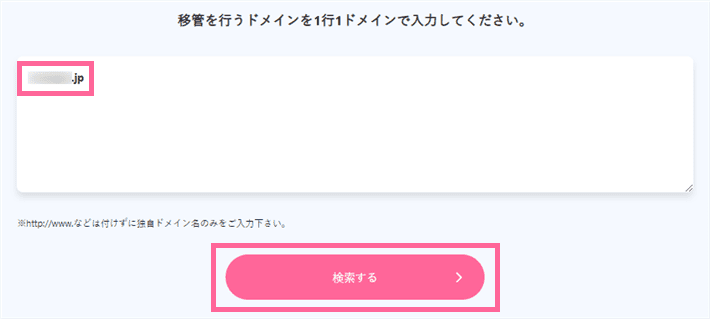
移管するドメインが複数ある場合は、1行に1ドメインずつ入力してください。
遷移した画面で、ドメイン名の左側にチェックが入っていることを確認のうえ、取得したAuthCode(認証コード)を入力してください。
移管元が認証コードの発行に対応していない理由などで、認証コードの取得が難しい場合はAuthCodeを入力しないまま手続きをお進めください。
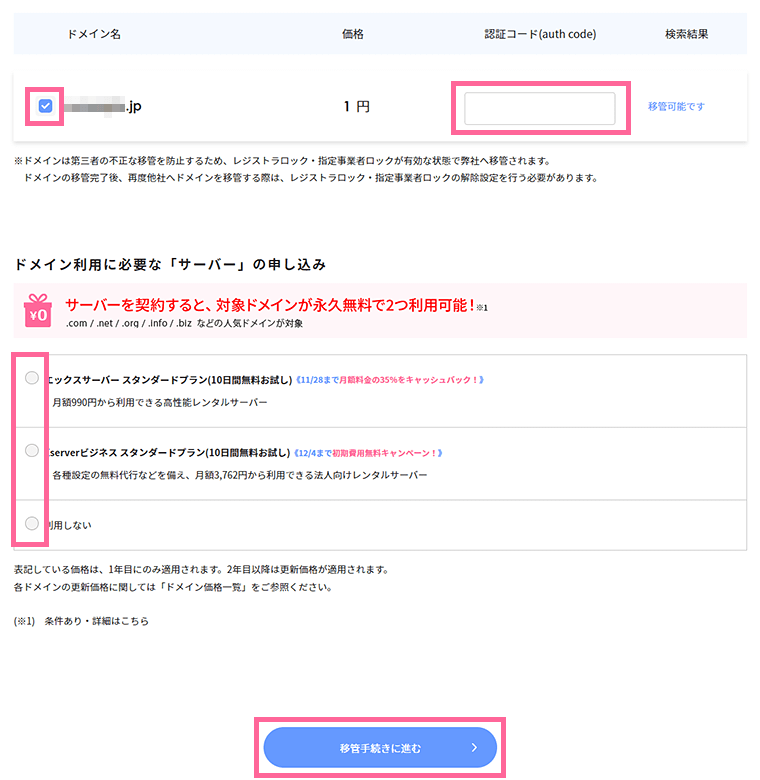
サーバーのお申し込みも一緒にする場合は、『エックスサーバー』『XServerビジネス』のどちらかを選択してください。
不要な場合は、「利用しない」を選択のうえ、「移管手続きに進む」ボタンを押してください。
すると、XServerアカウントへのログイン・登録画面が表示されます。
初めての方はXServerアカウントの登録に進み、ユーザー情報など、必要事項を入力して画面を進めてください。
すでにXServerアカウントをお持ちの方は、ログイン情報を入力して進みましょう。
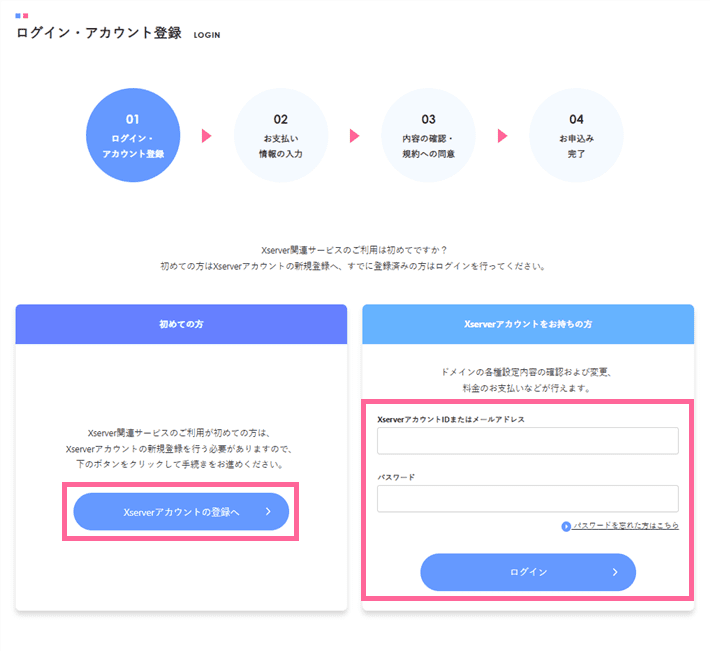
3. 移管費用のお支払い
画面を進めると、お支払い情報の入力画面が表示されるので、ご希望のお支払い方法にチェックをしてください。
なお、『XServerドメイン』では、以下のお支払い方法のご用意があります。
- クレジットカード払い
- コンビニエンスストア払い
- 銀行振込
- Paidy翌月払い(コンビニ/銀行)決済
- ペイジー決済
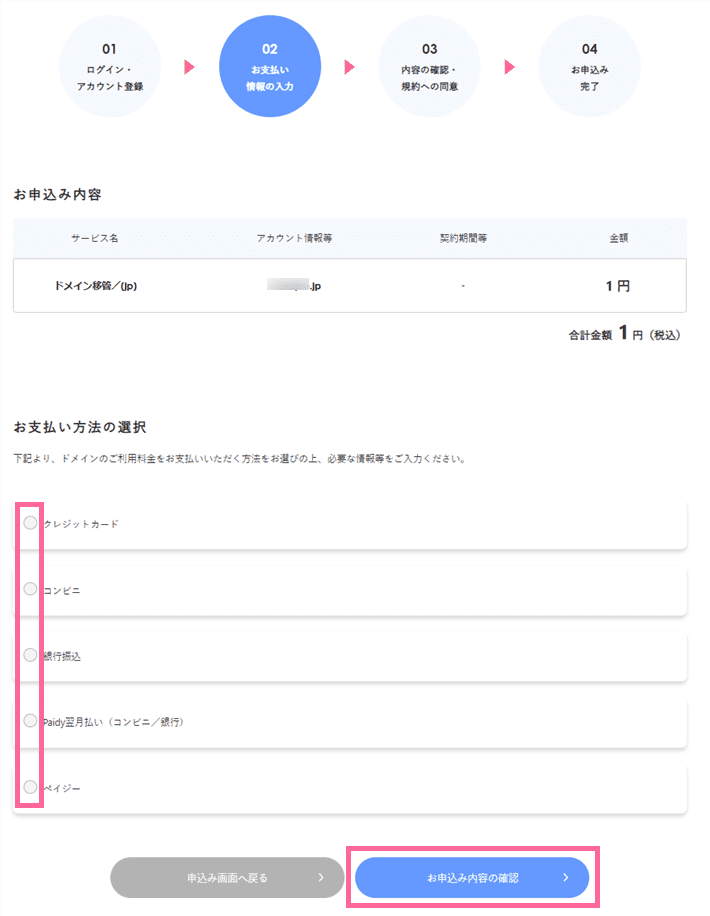
お支払い情報の入力ができたら、「お申し込み内容の確認」ボタンを押してください。
すると、お申し込み内容の確認画面が表示されるので、内容に間違いがないかと、規約類を確認してください。
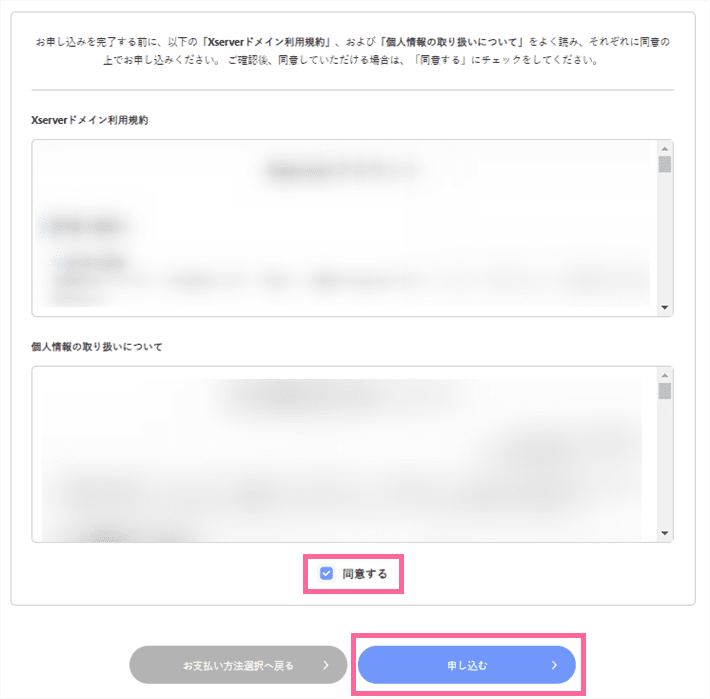
「同意する」にチェックのうえ、「申し込む」を押したら、『XServerドメイン』へのお申し込み完了です。
4. 移管元での移管承認作業
ここまで完了すると、現在の管理会社(移管元)へ「移管申請への承認依頼」が送信されます。
この申請に対し、現在の管理会社が「移管承認処理」を実施することで、移管が完了します。
5. 移管完了メールの受信
移管が完了すると、XServerアカウントに登録したメールアドレス宛へ、「移管完了のお知らせ」という件名のメールが送信されます。
このメールを受信できたら、移管手続きは完了です!
ドメイン移管でよくある質問
ここでは、ドメイン移管でよくある質問を紹介します。
疑問点を解消して、移管手続きをスムーズに進められるようにしましょう!
ドメイン移管に要する時間は?
目安としては、gTLDドメインの場合5日〜10日程度です。
JPドメインの場合、移管元で承認がされたあと、最大10日程度で移管が完了します。
なお、手続きに不備があった場合は、それ以上に時間がかかることもありますので、ご注意ください。
移管したらWhois情報はどうなる?
ここでは、『XServerドメイン』に移管したあとの、Whois情報について解説していきます。
ドメイン種別によって異なるので、それぞれ以下をご確認ください。
汎用型JPドメイン(.jp)
移管をする前に「Whois情報の初期値設定」として登録した情報が公開されます
属性型JPドメイン(.co.jp・.ne.jpなど)
移管前の情報をそのまま引き継ぎます
そのほかのドメイン(.com・.netなど)
エックスサーバー株式会社の情報で代理公開されます
なお、移管完了後に、Whois情報の変更をすることも可能です。
ただし、属性型JPドメインの場合は、サポートまで変更を依頼する必要がありますので、ご注意ください。
移管元・移管先のどちらに移管費用を支払えばいい?
ドメインの移管費用は、移管先の管理会社に支払う必要があります。
間違って現在の管理会社にお支払いをしないようご注意ください。
サーバー移転作業を一緒に進める場合の注意点は?
ドメインの移管申請中はネームサーバーの変更ができず、サーバーの切り替えができません。
そのため、ドメイン移管とサーバー移転を同じタイミングで行うと、適切にサーバー移転が進められない可能性があります。
ドメインの期限に余裕がある場合は、サーバー移転から順に対応することをおすすめします。
ドメイン移管を理解してスムーズに手続きを進めよう!
今回は、ドメイン移管の流れや注意点について解説しました。
要点をまとめると以下のとおりです。
- ドメイン移管は、ドメイン契約の管理会社を変更する手続き
- ドメイン移管とサーバー移転は異なる手続き
- ドメイン移管をスムーズに進めるには事前の確認と準備が大事
ドメイン移管は手続きをスムーズに進められる人もいれば、思うようにいかず、途中で諦めてしまう人もいます。
ドメイン移管を成功させるには、事前準備がとても大切なので、ぜひ本記事を参考に手続きを進めてみてください。
以上、最後までお読みいただきありがとうございました。
エックスサーバーで
ドメインずっと0円
ドメインと一緒にサーバーもご利用なら、当社が提供するレンタルサーバーでの「独自ドメイン永久無料特典」がお得!
ドメイン取得はもちろん、更新料金もずっと0円! 移管にも適用可能です。
「.com」「.net」「.blog」など、定番の人気ドメイン各種から選べます。
\ 国内シェアNo.1(※) /
\ 法人特化レンタルサーバー /
※ 2024年5月時点、W3Techs調べ。
ドメインの取得・移管は

人気ドメインも1円から取得可能!
人気ドメインも1円から取得可能!
人気ドメインも
1円から取得可能!
エックスサーバーが運営する、お手頃価格でご利用可能なドメイン取得サービスです。人気ドメインの「.com」や「.net」、企業・団体向けの「.co.jp」などを年額1円~取得することができます。70種類を超えるドメイン取得が可能で、ドメイン取得後も様々な関連サービスとの連携もラクラク。
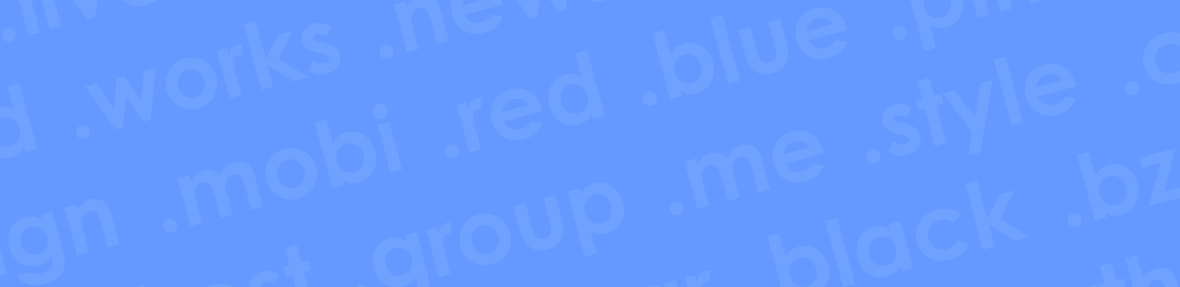
まずはドメインの空きを検索!